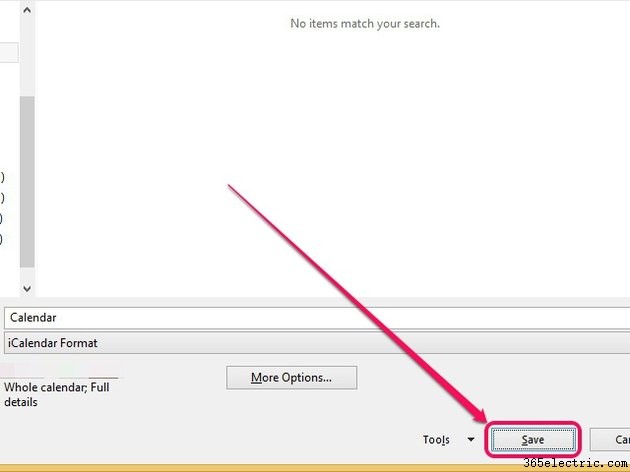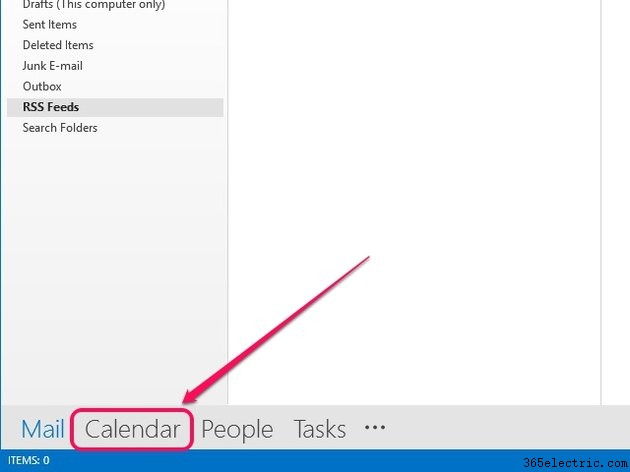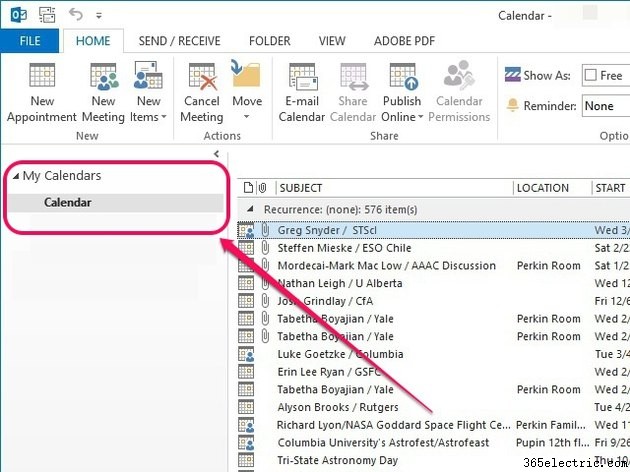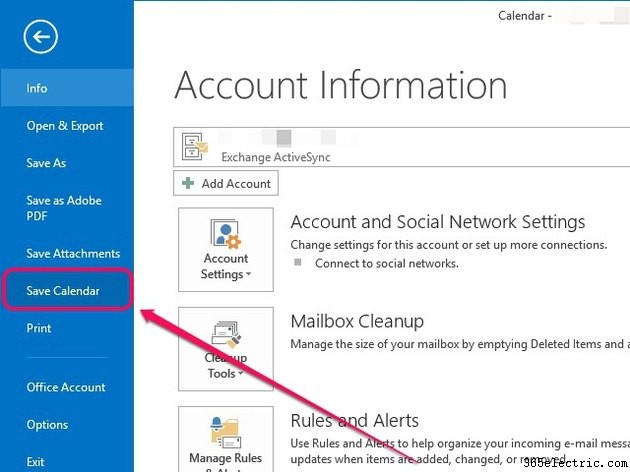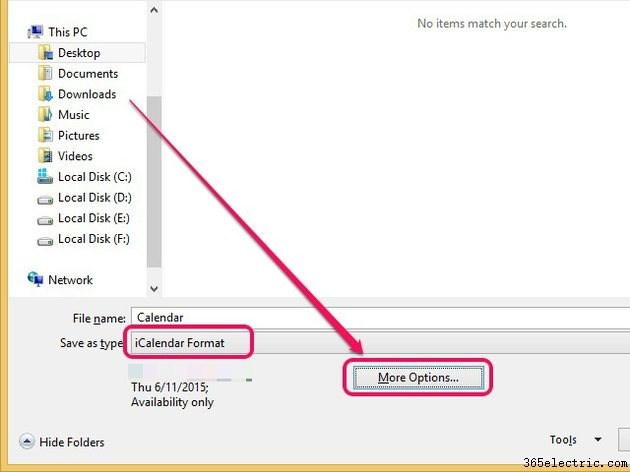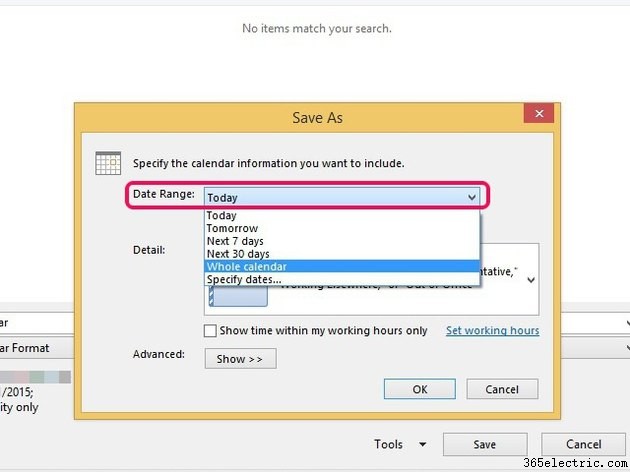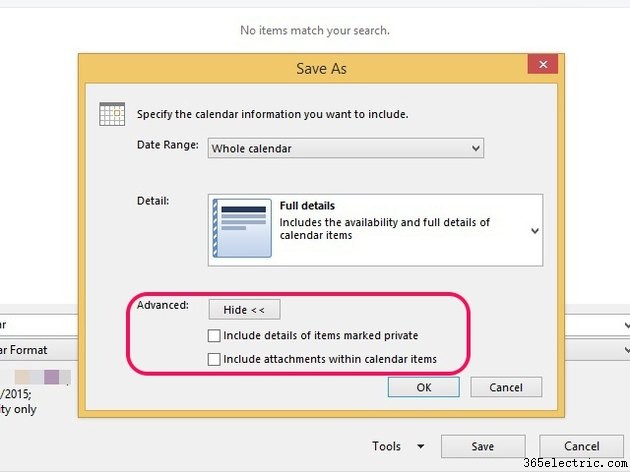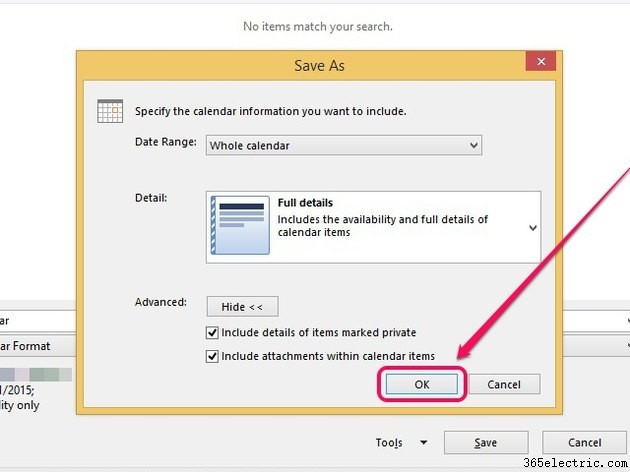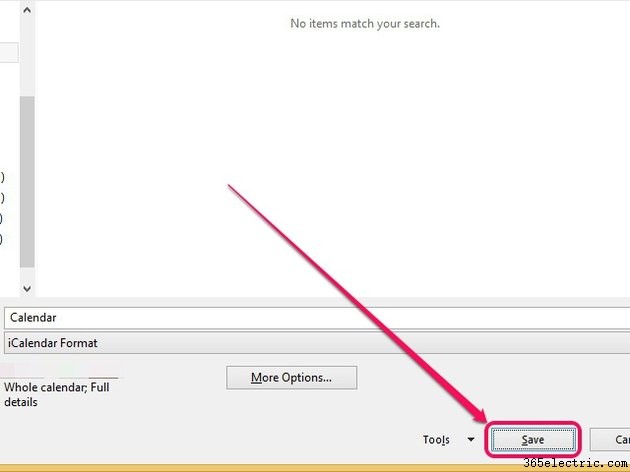Converta seus calendários do Outlook para o formato iCalendar, ICS, para importá-los para serviços alternativos, como Google Calendar, Apple's Calendar ou Outlook.com. O Outlook fornece funcionalidade interna para salvar seu calendário no formato ICS, com opções adicionais que permitem especificar a quantidade de dias e o nível de detalhes que você deseja converter.
Etapa 1
Abra o Outlook e clique em
Calendário .
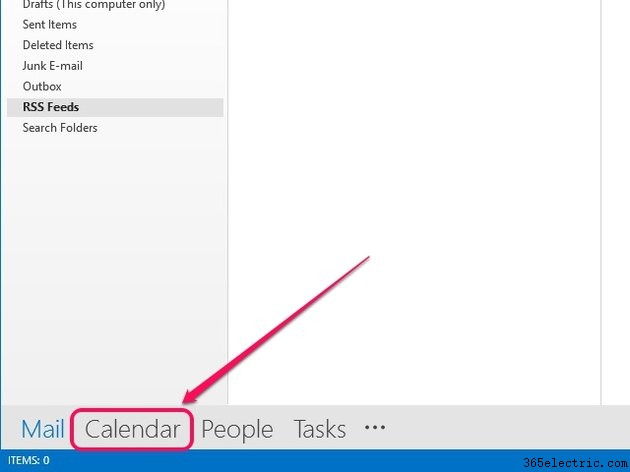
Etapa 2
Selecione o calendário que você deseja converter no painel esquerdo.
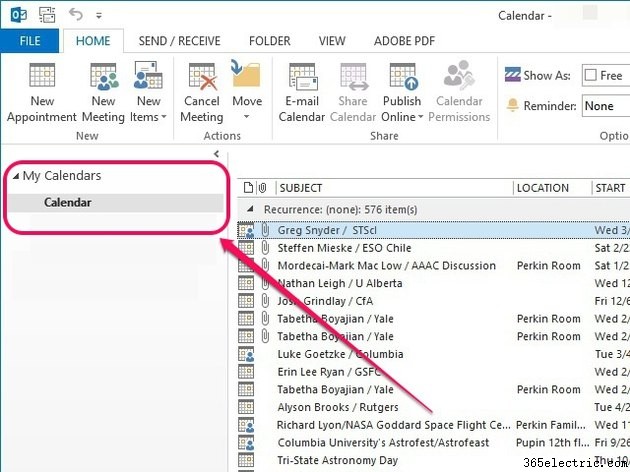
Etapa 3
Abra o menu suspenso Arquivo e clique em
Salvar calendário .
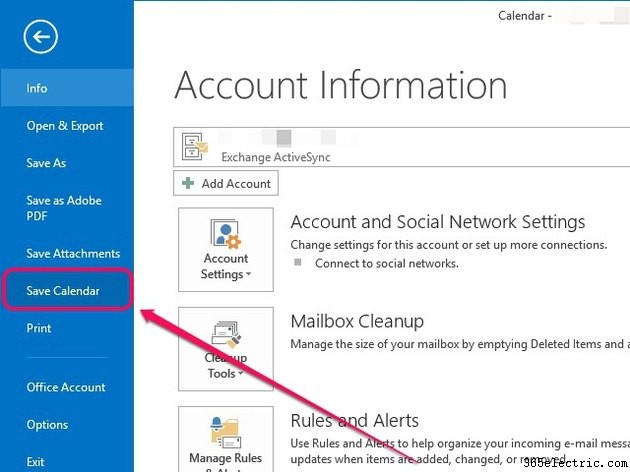
Etapa 4
Escolha
Formato iCalendar (*ics) no menu suspenso Salvar como tipo e clique em
Mais opções .
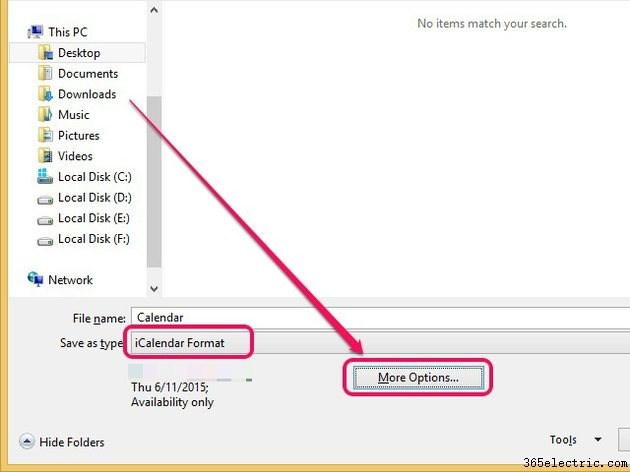
Dica
Clique em
Salvar em vez disso, se desejar salvar com as configurações padrão, que são exibidas no menu Salvar como tipo.
Etapa 5
Abra o
Período menu suspenso e selecione
Especificar data para selecionar a quantidade de dias que você deseja converter ou
Calendário inteiro para converter todo o calendário. Outras opções incluem
Hoje ,
Amanhã ,
Próximos 7 dias e
Próximos 30 dias .
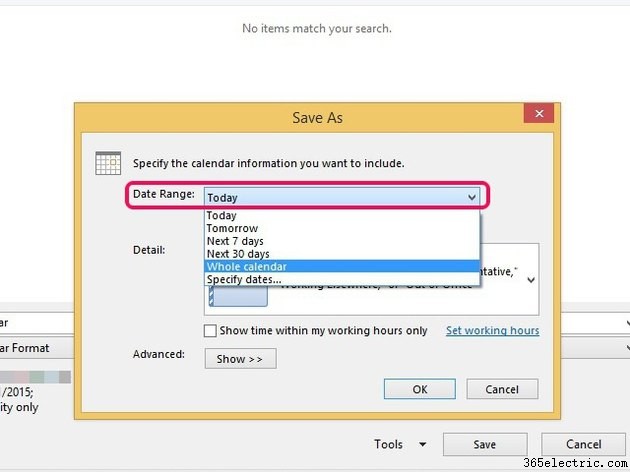
Abra o menu ao lado de
Detalhes para especificar o nível de detalhe que você deseja adicionar ao calendário convertido.
Disponibilidade apenas não inclui assuntos em compromissos, mas os exibe como Livre, Ocupado, Provisório, Trabalhando em outro lugar ou Fora do escritório.
Disponibilidade limitada exibe assuntos de compromissos, enquanto
Disponibilidade total permite incluir todos os detalhes nos compromissos do calendário.

Clique no botão
Mostrar botão ao lado de
Avançado . Para incluir itens de calendário marcados como particulares, marque a caixa ao lado de
Incluir detalhes de itens marcados como particulares; esta opção só estará disponível se você definir o nível de detalhe como Disponibilidade limitada ou Disponibilidade total. Para incluir anexos em itens, marque a caixa ao lado de
Incluir anexos em itens do Outlook; esta opção só está disponível se o nível de detalhe estiver definido como Disponibilidade total.
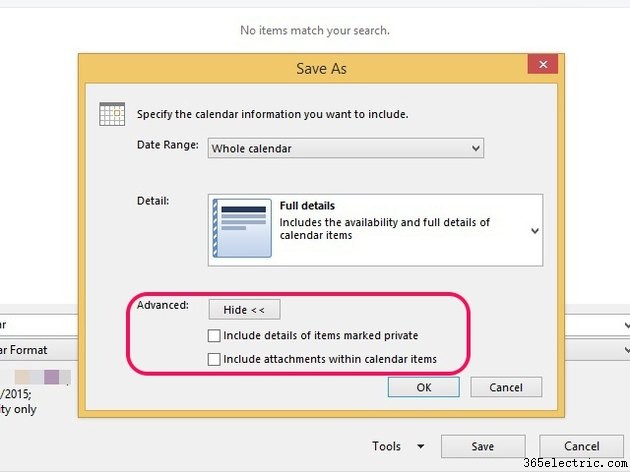
Clique em
OK depois de fazer seus ajustes preferidos.
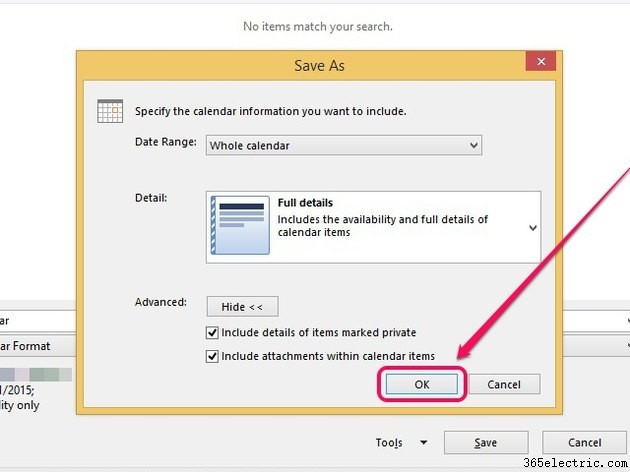
Etapa 6
Especifique um destino para salvar, insira um nome de arquivo e clique em
Salvar .